VSCode同步功能支持主题包同步,通过设置同步可将主题作为扩展同步至其他设备。启用时需登录Microsoft或GitHub账户,并确保“扩展”和“设置”同步开启;在新设备登录相同账户后自动下载主题。此外,也可手动导出settings.json中"workbench.colorTheme"等配置及自定义主题文件进行迁移;或使用“Settings Cycler”等第三方扩展导出主题配置文件实现跨设备共享,确保扩展ID与版本兼容。
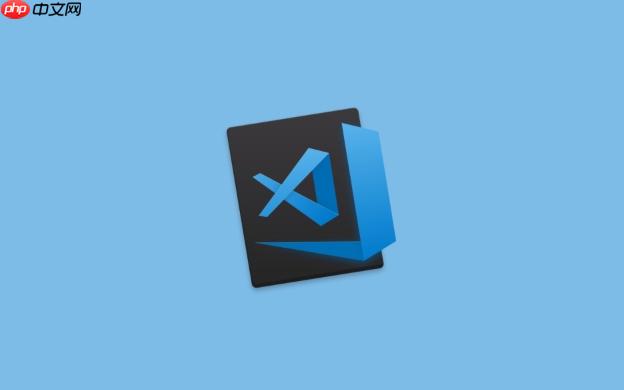
如果您在多台设备上使用 Visual Studio Code,并希望保持一致的开发环境,包括界面主题和视觉样式,那么同步功能可以帮助您实现这一目标。以下是关于 VSCode 同步功能是否支持主题包及相关设置的详细说明:
VSCode 的 Settings Sync 功能允许用户将编辑器配置、扩展、键盘快捷方式以及当前使用的主题同步到 Microsoft 或 GitHub 账户。当启用同步时,已安装的主题包会作为扩展的一部分被记录并同步到其他设备。
1、打开 VSCode,点击左下角的用户图标进入“设置同步”菜单。
2、选择“开启设置同步”,然后按照提示登录您的 Microsoft 或 GitHub 账户。
3、在同步选项中确保“扩展”和“设置”处于开启状态,这是确保主题包能够同步的关键。
4、完成配置后,在另一台设备上登录相同账户并启用同步,系统将自动下载已安装的扩展,包括主题包。
若不使用云同步功能,也可以通过导出当前工作区或用户设置的方式,将主题相关配置复制到其他设备。此方法适用于无法联网或需要精确控制同步内容的场景。
1、进入 VSCode 安装目录下的 `User` 文件夹,找到 `settings.json` 和 `keybindings.json` 文件。
2、检查 `settings.json` 中与主题相关的字段,例如 `"workbench.colorTheme"` 和 `"workbench.iconTheme"`。
3、将这些配置连同自定义主题文件(如存放在 `themes` 子目录中的 `.json` 或 `.vscode-theme` 文件)一并打包。
4、在目标设备的相同路径下替换对应文件,并重新加载窗口以应用更改,需确保插件市场可获取相同名称的主题扩展。
部分社区开发的扩展提供了更灵活的主题管理与迁移方案,可以补充默认同步功能的不足,特别是在处理本地创建或未发布主题时更为有效。
1、在扩展商店搜索 “Settings Cycler” 或 “Theme Switcher” 类工具并安装。
2、利用此类工具预设多个主题方案,并将其绑定至快捷键或命令面板操作。
3、导出主题列表配置为独立 JSON 文件,便于跨设备共享。
4、在新环境中导入该配置文件后,可通过脚本或手动方式批量安装所需主题扩展,注意核对扩展 ID 与版本兼容性。
以上就是vscode同步插件支持同步主题包吗_vscode主题包与整体视觉同步功能说明的详细内容,更多请关注php中文网其它相关文章!

每个人都需要一台速度更快、更稳定的 PC。随着时间的推移,垃圾文件、旧注册表数据和不必要的后台进程会占用资源并降低性能。幸运的是,许多工具可以让 Windows 保持平稳运行。




Copyright 2014-2025 https://www.php.cn/ All Rights Reserved | php.cn | 湘ICP备2023035733号